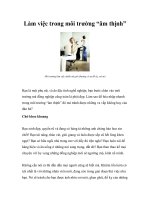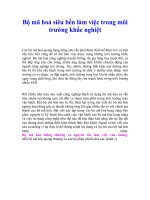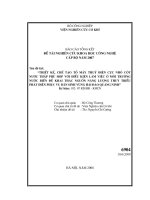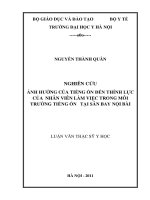Làm việc trong môi trường KDE
Bạn đang xem bản rút gọn của tài liệu. Xem và tải ngay bản đầy đủ của tài liệu tại đây (576.56 KB, 13 trang )
Chương 8
Làm việc trong môi trường KDE
“Conquer your Desktop!” — konqueror
Như đã nói trong chương trước, môi trường làm việc KDE cùng với GNOME hiện đang phổ biến
trong thế giới người dùng Linux. KDE, GNOME và Xfce có thể nói là đã hình thành một cái “kiềng ba
chân” bền vững, trên nền tảng X.org, cho môi trường đồ hoạ của Linux. Trong chương này chúng ta
sẽ tìm hiểu kỹ hơn về môi trường GUI với tên KDE. Thông tin có trong chương này giúp bạn làm quen
với KDE, biết cách cấu hình nó theo ý mình, và tất nhiên là làm quen với một thành phần rất quan
trọng của KDE, đó là những ứng dụng đi kèm giúp người dùng thực hiện những công việc thường
ngày như soạn thảo văn bản, nghe nhạc, xem phim, làm đồ họa . . . Ở cuối chương bạn sẽ tìm thấy
một số nguồn thông tin khác giúp bạn tiếp tục tìm hiểu KDE. Điều này là cần thiết vì một chương
sách ngắn không thể nói hết về môi trường mạnh này.
8.1 Bắt đầu làm việc với KDE
KDE là viết tắt của K Desktop Environment — một môi trường đồ họa cho Linux
và những phiên bản UNIX khác, bao gồm hàng trăm ứng dụng và hỗ trợ trên 60
ngôn ngữ khác nhau. KDE được phát triển trong khuôn khổ của cộng đồng mã
nguồn mở (Open Source Software hay viết tắt là OSS), tức là được phân phối
một cách tự do (miễn phí) cùng với mã nguồn. KDE có các tính chất của một môi
trường làm việc hiện đại: đầy đủ tính năng, sử dụng thuận tiện và thiết kế đẹp
mắt. Phiên bản hiện thời của KDE là 3.5.6, và các nhà phát triển KDE đang làm
việc ngày đêm để cho ra đời phiên bản 4.0, một phiên bản mang đầy mong đợi với
những tính năng mới của bản thân môi trường KDE, cũng như các ứng dụng của
nó. Những hình chụp cũng như mô tả dưới đây thuộc về phiên bản 3.5.6, nhưng
cũng có thể áp dụng cho những phiên bản khác.
8.1.1 Đăng nhập vào KDE
Trong chương trước bạn đã biết cách khởi động vào môi trường KDE, sử dụng
.xinitrc hoặc tập tin cấu hình /etc/sysconfig/windowmanager cùng với
script startx. Nhưng thông thường khi cài đặt KDE, người dùng sẽ cài đặt cả
trình quản lý màn hình KDM. Và nếu chọn chạy vào chế độ đồ hoạ ngay sau khi
8.1 Bắt đầu làm việc với KDE 191
khởi động hệ thống thì bạn sẽ thấy một màn hình như trên hình 8.1 hiện ra. Như
Hình 8.1: Màn hình đăng nhập KDM
vậy, màn hình đăng nhập mặc định của KDM có hai ô để người dùng gõ vào tên
đăng nhập (username) và mật khẩu (password) hoặc chọn tên đăng nhập của
mình ở bên trái hai ô này, ngoài ra có thể chọn các mục sau:
• Session Type
Chỉ ra môi trường làm việc (trình quản lý cửa sổ) muốn dùng khi đăng
nhập vào. Nếu có những môi trường làm việc khác trên hệ thống thì chúng
sẽ được liệt kê trong một danh sách hiện ra. Chỉ sử dụng mục này khi bạn
muốn dùng một môi trường làm việc khác với môi trường mặc định (thường
là KDE).
• System
Thực hiện các công việc có liên quan đến hệ thống, như khởi động lại hoặc
tắt máy. Remote Login (đăng nhập từ xa) giúp bạn đăng nhập vào môi
trường làm việc trên một máy khác qua mạng.
Để khởi động môi trường làm việc mặc định KDE, chỉ cần nhập vào tên người
dùng, mật khẩu rồi gõ <Enter>.
8.1.2 Vẻ ngoài của KDE
Nếu bạn đã từng khởi động vào KDE, thì đã làm quen với vẻ ngoài của màn hình
sau khi chạy môi trường này. Ví dụ, hình
8.2 là màn hình KDE trên máy của tôi
192 Làm việc trong môi trường KDE
Hình 8.2: Vẻ ngoài của màn hình sau khi chạy KDE
sau khi đã có cấu hình, chỉnh sửa một chút. Như bạn thấy, màn hình có thể chia
thành hai phần:
• Các thanh panel
Các thanh panel thường nằm ở phần ngoài cùng (đường biên) của màn
hình, tức là ở trên cùng, dưới cùng, ở bên trái hoặc bên phải. Panel dùng để
chạy các ứng dụng thường dùng, chuyển qua lại giữa các không gian làm
việc. Trên thanh panel chính còn có nút gọi là KMenu — trình đơn chính
của hệ thống KDE, thường nằm ở đầu bên trái của thanh panel. Nút này
có biểu tượng hình chữ K theo mặc định, nhưng mỗi bản phân phối có thể
đặt vào vị trí này một biểu tượng khác nhau. Như trên hình 8.2, biểu tượng
đó là hình con tắc kè hoa, biểu tượng của OpenSUSE Linux. Nút KMenu
dùng để mở ra một trình đơn các ứng dụng mà KDE tìm thấy trên hệ thống,
giúp người dùng chạy những ứng dụng này bao gồm cả những chương trình
không có biểu tượng trên thanh panel nào.
• Màn hình (Desktop)
Đây là toàn bộ phần còn lại của màn hình, trên đó có thể đặt các biểu tượng
khác nhau dùng để chạy các ứng dụng (shortcut) hoặc đặt các tập tin, thư
mục thường dùng. Trong trường hợp của mình, tôi đã bỏ đi tất cả những
biểu tượng đó, tuy nhiên để minh họa tôi đã tạo ra hai cái là l4u, digikam.
8.1 Bắt đầu làm việc với KDE 193
Ở đây cần nói thêm một chút về khái niệm không gian làm việc đã nhắc đến ở
trên. KDE, cũng như hầu hết các môi trường làm việc và trình quản lý cửa sổ của
Linux, có hỗ trợ một số lượng không gian làm việc. Nhờ có không gian làm việc
người dùng có thể đặt các ứng dụng thuộc về một công việc trên một màn hình
riêng. Do đó không bị rối khi có nhiều ứng dụng cùng chạy. Nếu coi môi trường
làm việc KDE là một ngôi nhà lớn, thì mỗi không gian làm việc là một căn phòng
trong nhà đó, và tất cả phòng trong nhà này có chức năng như nhau, mặc dù có
thể có màu sơn, trang trí khác nhau.
Để chuyển qua lại giữa các không gian làm việc, thì cần nhấn vào ô tương ứng
với không gian đó trên trình nhỏ (applet) KPager nằm trên thanh panel. Trên
hình
8.2, bạn sẽ thấy trình nhỏ đó có hai không gian làm việc là Làm việc và Giải
trí. Số lượng cũng như tên gọi và một vài cấu hình khác của không gian làm việc
có thể thay đổi theo ý muốn của người dùng. Tuy nhiên, theo kinh nghiệm của
tôi thì người dùng bình thường không cần quá 3 không gian. Và đôi khi cấu hình
máy tính (bộ xử lý, số lượng RAM) không cho phép mở quá nhiều ứng dụng một
lúc để cần phải sử dụng nhiều không gian làm việc. Sau một thời gian làm việc
bạn sẽ tìm thấy số lượng cần thiết cho mình.
Thông thường, phần không gian chính của thanh panel là vùng thanh công
cụ (taskbar). Thanh công cụ dùng để hiển thị tên gọi, biểu tượng của những ứng
dụng đang chạy và chuyển qua lại giữa chúng. Mỗi ứng dụng đang chạy có một
thẻ riêng trên thanh công cụ. Khi người dùng nhấn chuột vào thẻ này, thì ứng
dụng đó sẽ được hiển thị trên màn hình, người ta nói ứng dụng được đưa vào
trạng thái hoạt động hay (active).
Ở góc bên phải của thanh panel thường có đồng hồ. Ở hai đầu có thể có các
nút có hình mũi tên tam giác. Khi nhấn vào nút này, thanh panel sẽ bị ẩn đi,
giống như bị kéo về góc tương ứng của màn hình. Khi này trên màn hình chỉ còn
lại mũi tên tam giác đó. Nhấn vào mũi tên này sẽ đưa thanh panel quay trở lại.
Thanh panel của KDE còn có tên gọi “Kicker”, và tập tin chương trình tương ứng
là kicker. Nếu chẳng may có lỗi gì đó, và thanh panel của bạn tự nhiên biến
mất, thì bạn có thể phục hồi đưa nó trở lại bằng cách chạy câu lệnh (trên xterm
hoặc konsole hoặc một trình lệnh khác):
[user]$ kicker &
hoặc nhấn <Alt>+<F2> để mở hộp thoại chạy chương trình (hình
8.3) rồi gõ vào
đó kicker và <Enter>. Một tính năng quan trọng khác của KDE đó là hệ thống
Hình 8.3: Hộp thoại chạy chương trình
194 Làm việc trong môi trường KDE
trợ giúp trực tiếp trên màn hình. Nếu bạn đưa chuột lên một biểu tượng, một nút
nào đó trên màn hình hoặc trên thanh panel, thì sẽ có một cửa sổ nhỏ hiện ra
cho biết nút hay biểu tượng đó có tên là gì và có công dụng gì, tức là mô tả về nó.
Thuật ngữ tiếng Anh dùng cho trợ giúp loại này là tooltips. Ví dụ về tooltips có
trên hình 8.4.
Hình 8.4: Trợ giúp có ích tooltips
Khả năng sử dụng chuột của các môi trường làm việc hiện đại là tối đa. Nút
chuột phải trong KDE phục vụ cho việc mở một trình đơn có nội dung phụ thuộc
vào “hoàn cảnh” (context menu). Trình đơn này sẽ hiện ra khi nhấn chuột phải
lên bất kỳ một thành phần nào đó của màn hình, kể cả phần màn hình trống
(nền màn hình). Trong trình đơn này người dùng có thể chọn một trong những
hành động có thể áp dụng cho phần tử đó của màn hình. Ví dụ, khi nhấn chuột
phải lên nền màn hình, có thể chọn các câu lệnh để cấu hình nó: tạo biểu tượng
mới, cập nhật, cấu hình ảnh nền, . . .
8.1.3 Trình đơn KMenu
Để mở ra trình đơn chính của môi trường làm việc KDE (KMenu), chúng ta cần
nhấn vào biểu tượng của nó. Biểu tượng này theo mặc định có hình chữ K như
biểu tượng ở đầu chương sách này. Tuy nhiên các bản phân phối Linux thường
thay thế nó bằng biểu tượng logo của mình. Sau khi nhấn vào biểu tượng của
KMenu một trình đơn như trong hình 8.5 sẽ hiện ra. Cách khác để mở KMenu
là dùng tổ hợp phím <Alt>+<F1>. Trình đơn này đã có sự thay đổi lớn so với
trình đơn “cổ điển” của KDE, được thử nghiệm lần đầu trên OpenSUSE. Các
nhà phát triển KDE sẽ dùng sự thay đổi này trong phiên bản 4.0 sắp tới, cho nên
tôi sẽ mô tả về KMenu kiểu mới này ở đây. Trong KMenu mới các biểu tượng có
một điểm gì đó chung được nhóm lại với nhau và đặt vào từng thẻ (tab) riêng.
Trên hình 8.5 chúng ta thấy có 5 thẻ như vậy: Favorites (những ứng dụng ưa
thích), History (những ứng dụng, tập tin mới mở gần đây), Computer (những
thư mục, ổ đĩa, đường dẫn chính của máy tính), Applications (những ứng dụng
có trên hệ thống, có lẽ đây là phần quan trọng nhất đối với bạn) và Leave (dùng
để thoát ra khỏi hệ thống và thực hiện một số hành động khác).
Trong phần Applications bạn sẽ tìm thấy rất nhiều ứng dụng có ích. Những
ứng dụng này lại được sắp xếp trong một hệ thống trình đơn có trật tự, mỗi
ứng dụng nằm trong một nhóm thực hiện một chức năng chung, như Internet,
Graphics, Multimedia, Office. Nhóm ứng dụng sẽ có hình mũi tên tam giác ở
cuối. Để mở một nhóm ứng dụng chúng ta cần nhấn chuột vào tên của nó. Khi
này sẽ mở ra những ứng dụng (và có thể có nhóm ứng dụng) thuộc vào nhóm này.
Muốn quay lại thì nhấn chuột vào thanh có hình mũi tên tam giác nằm bên trái.
Nếu muốn thêm một chương trình nào đó vào danh sách của thẻ Favorites, thì